想必很多win10系统用户在打开word 2010时都会遇到很慢、卡住的情况。由于word中存在图片,浏览速度会变慢。那么如何提高word 2010文档的浏览速度呢?
推荐阅读:
微软office 2010官方完整版下载
Microsoft Office 2010激活工具V2.2.3 绿色版
具体步骤如下
1、由于图片太多,打开word文档时,需要加载大量内容,消耗大量内存。对于我们这些需要阅读文字的人来说,这是很难接受的。然后打开一个空的word文档,点击右上角的。功能按钮

2、然后在显示的界面中,点击单词选项按钮,进入单词功能显示界面。
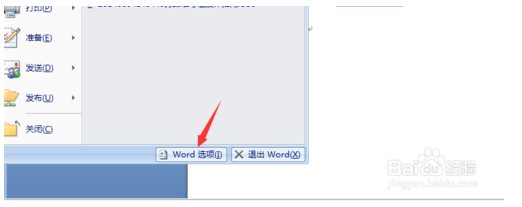
3、在word选项界面中,找到“高级”选项按钮,点击高级按钮,进入高级选项界面。

4. 在高级选项界面中,找到显示文档内容并选中选项显示图片框。然后当你再次打开Word时,图片就会显示在图片框中以提高速度。

5.当我们打开文档时,我们看到了效果。图片变成相框,无需加载图片。

6、如果要恢复,可以取消显示相框的选项,最后点击确定按钮。
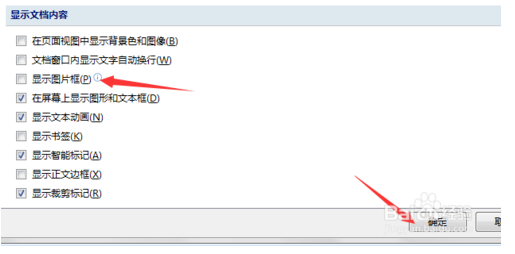
以上为大家介绍了win10系统下提高word2010文档浏览速度的方法。使用上述方法后,可以提高浏览速度。你可以尝试一下。








